EÜR ganz praktisch: So geht Einnahme-Überschussrechnung
EÜR Software: Buchhaltungs-Freeware: EasyCash & Tax
Buchhaltungs-Freeware: EasyCash & Tax
Auf dieser Seite
Mit Bild
Mit leistungsfähigen Computerprogrammen ist die betriebliche Buchführung viel einfacher geworden als früher. Buchführungs-Laien, die lediglich eine einfache Einnahmenüberschussrechnung erstellen müssen, sind vom Funktionsumfang kommerzieller Anwendungen trotzdem oft überfordert. Bei der EÜR-Freeware "EasyCash & Tax" ist das anders (Stand: 2013).
Mit Bild
Mit Bild
GoBD und die Folgen
Seit Inkrafttreten der „Grundsätze zur ordnungsmäßigen Führung und Aufbewahrung von Büchern, Aufzeichnungen und Unterlagen in elektronischer Form sowie zum Datenzugriff“ (GoBD) ist der Einsatz "handgestrickter" Excel-Tabellen und Freeware-Lösungen mit Vorsicht zu genießen. Ausführliche Informationen zu den Anforderungen an GoBD-kompatible Software-Lösungen finden Sie auf der Seite "Gesetzliche Grundlagen" im Abschnitt "GoBD und die Folgen" und im Beitrag "GoBD: Vorgaben für die korrekte digitale Buchführung - auch in kleinen Unternehmen".
Ob, und wenn ja, unter welchen Bedingungen Sie die auf den folgenden Seiten vorgestellten elektronischen EÜR-Tools trotz der GoBD-Verschärfungen in Ihrem Betrieb gefahrlos nutzen können, besprechen Sie am besten mit Ihrem Steuerberater. Falls Sie noch keinen Steuerberater haben, empfehlen wir einen Blick in den Grundlagenbeitrag "Brauche ich einen Steuerberater? Wo finde ich den, was kostet er?"
Mit Bild
Mit Bild
Easy Cash&Tax Icon
Mit Bild
Wer seine Einnahmenüberschussrechnung nicht per Hand oder Excel-Tabelle erstellen will, sollte unbedingt einen Blick auf das kostenlose Windows-Programm EasyCash & Tax werfen. Der überschaubare und intuitiv handhabbare Funktionsumfang reicht für die finanzamtstaugliche Aufzeichnung von Einnahmen und Ausgaben vollkommen aus. Auch das amtliche EÜR-Formular wird unterstützt.
Mit Bild
Die wichtigsten Leistungsmerkmale im Überblick:
Mit Bild
Einfaches Erfassen von Einnahmen und Ausgaben in einer übersichtlichen Buchungsmaske,
Laufende Anzeige der Einnahmen und Ausgaben (in chronologischer oder sachlicher Reihenfolge),
Automatische Mehrwertsteuer-Buchungen (19, 7 und 0 Prozent),
Möglichkeit der Definition von Dauerbuchungen oder Buchungs-Vorlagen für regelmäßige wiederkehrende Geschäftsvorgänge,
Vorinstallierte und ergänzbare Ein- und Ausgabe-Arten ("E/Ü-Konten"),
Einfaches Abschreibungsmodul für langlebige Wirtschaftsgüter,
Druck der Umsatzsteuererklärung,
Druck der Einnahmenüberschussrechnung (wahlweise auf amtlichem Formular oder formlos für interne Zwecke),
Exportmöglichkeit: Einnahmen und Ausgaben lassen sich getrennt voneinander als CSV-Dateien (Komma getrenntes Textformat) speichern und so zur Weiterbearbeitung in gängige Tabellenkalkulations- und Datenbank-Programme übernehmen.
Bitte beachten Sie: Das Ausfüllen der amtlichen Formulare und / oder die elektronische Datenübermittlung ans Finanzamt nimmt Ihnen auch diese Freeware bislang nicht ab. Da die Auswertungen jedoch entsprechend der Formular-Systematik erfolgen, stellt das Übertragen den Anwender in der Regel nicht vor unüberwindliche Probleme. Kleinstunternehmen mit jährlichen Betriebseinnahmen (= Bruttoumsatz) von bis zu 17.500 Euro können die mit EasyCash&Tax erzeugte Einnahmenüberschussrechnung auch direkt beim Finanzamt einreichen: Das Ausfüllen des amtlichen EÜR-Formulars ist in dem Fall entbehrlich.
Mit Bild
Kostenlose Zusatz-Software
Wenn Sie noch keine Software für die Datenübermittlung haben, können Sie dafür zum Beispiel die kostenlose Finanzamts-Software "ElsterFormular" (alle gängigen Steueranmeldungen und -erklärungen) oder das Dienstleistungsportal "ElsterOnline" (noch keine Übermittlung der Anlage EÜR) nutzen. Die Handhabung der Elster-Software und der ElsterOnline-Plattform wird in unserer Schritt-für-Schritt-Anleitung am Beispiel einer Umsatzsteuervoranmeldung beschrieben.
Mit Bild
Video-Anleitung
Schnell und einprägsam zeigt diese Video-Anleitung von Rüdiger Post, wie "Easy Cash&Tax" gehandhabt wird (das Video zeigt eine ältere Programmversion - an den Grundzügen der Bedienung hat sich aber nicht viel geändert):
Mit Bild

Video: EasyCash&Tax
Mit Bild
Mit Bild
Download und erste Schritte
Nach Download (6,53 MB) und Installation der "ECTSetup.exe" geben Sie beim ersten Programmstart einmalig das aktuelle Buchungsjahr, die gewünschte Währung sowie die wichtigsten Steuerangaben zu Ihrem Betrieb ein. Unter "Ansicht" - "Einstellungen" können Sie diese Angaben später jederzeit ändern. Anschließend sehen Sie sich einer aufgeräumten Programmoberfläche gegenüber:
Mit Bild
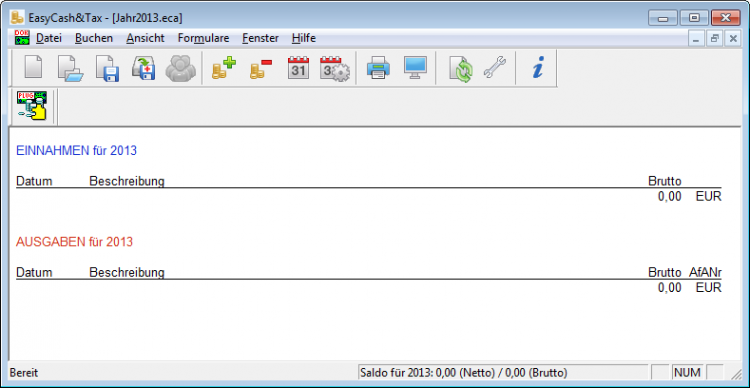
Das Programmfenster von Easy Cash&Tax
Mit Bild
Die Buchungs-Symbole
Mit Bild
Die Buchungseingaben erfolgen in einer einfachen Buchungsmaske. Ob Sie die zunächst im Ein- oder Ausgabemodus (über das Plus- oder Minus-Symbol) aufrufen, ist unerheblich: Sie können die Belegart innerhalb der Maske jederzeit wechseln.
Mit Bild

Die Buchungsmaske
Mit Bild
Im Feld "Betrag" geben Sie grundsätzlich den Bruttowert ein, unter "Beschreibung" einen für Sie aussagekräftigen Buchungstext. Wichtig ist neben der Art der Lieferung oder Leistung vor allem der Name des Zahlungspflichtigen. Bei Einnahmen ist neben dem Empfänger die Angabe Ihrer Rechnungsnummer sinnvoll. In der Zeile "Konto in E/Ü-Rechn." schließlich können Sie die Zuordnung zu den Ein- und Ausgabe-Arten (den Sach-"Konten") vornehmen.
Im Handumdrehen sind auf diese Weise die ersten Buchungen erstellt. Das Journal hat dann etwa dieses Aussehen:
Mit Bild
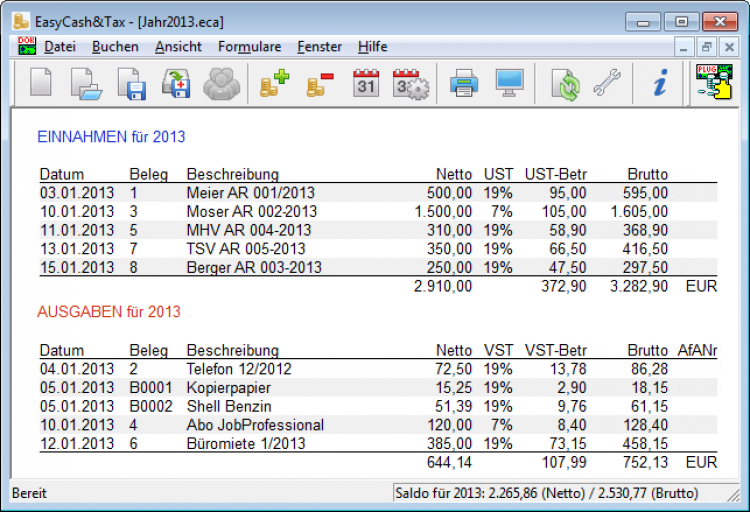
Das Journal mit den ersten Buchungen
Mit Bild
Standardmäßig werden die Eingaben in chronologischer Reihenfolge angezeigt. Stattdessen können Sie sich Ihr "Journal" aber auch nach Ein- und Ausgabearten sortiert ("Journal nach Konten") anzeigen lassen. Zu finden ist der Umschalter im Menü "Ansicht".
Mit Bild
Nachträgliche Änderungen
Wer je mit "richtigen" Buchhaltungsprogrammen gearbeitet hat, die entsprechend der Vorschriften für die doppelte Buchführung gegen nachträgliche Änderungen geschützt sind, wird die komfortable Editierfunktion für vorgenommene Buchungen zu schätzen wissen: Ein Rechtsklick auf einen Eintrag genügt und Sie können wählen, ob Sie die betreffende Buchung ändern oder löschen wollen.
Mit Bild
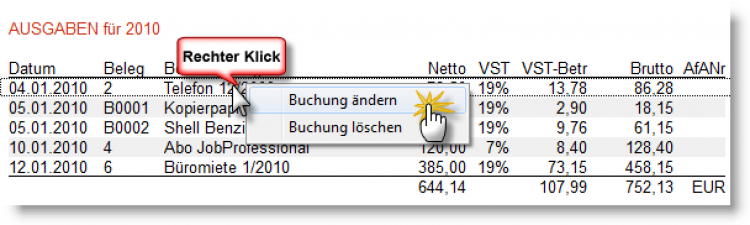
Buchungen auf Knopfdruck ändern
Mit Bild
Lösch-Wünsche werden mit einer kurzen Sicherheitsabfrage quittiert und dann spurlos erledigt der Befehl "Buchung ändern" öffnet die Buchungsmaske, in der sämtliche Eingaben angepasst werden können. Den Änderungsdialog können Sie auch per Doppelklick aufrufen. Anschließend finden Sie den Vorgang in der von Ihnen gewünschten Form in der Liste wieder.
Mit Bild
Einstellungen
Wenn Ihnen die vorgegebenen Kategorien für die Ein- und Ausgaben nicht genügen, haben Sie die Möglichkeit, die Liste nach Ihren Vorstellungen zu erweitern. Das erledigen Sie im Register "E/Ü Konten" in den "Einstellungen" (zu erreichen über den Menüpunkt "Ansicht" oder über das Schraubenschlüssel-Symbol.)
Mit Bild
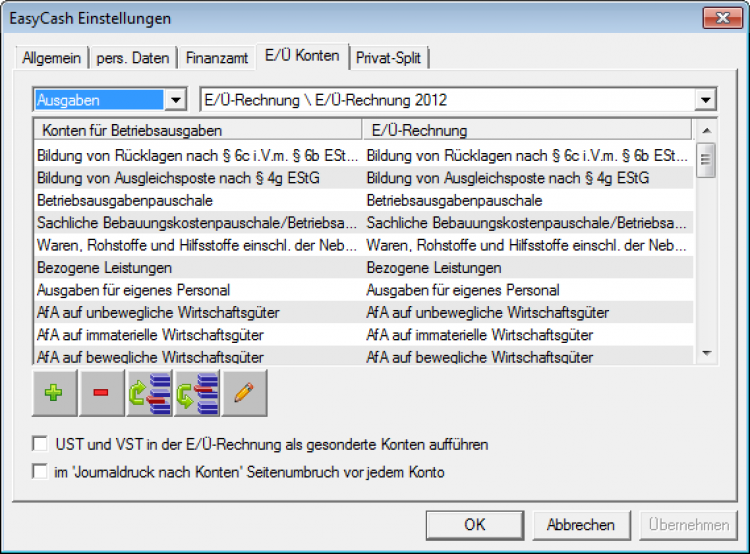
Zusätzliche Konten anlegen
Mit Bild
Außerdem haben Sie über die Auf- und Abwärtspfeile an dieser Stelle Einfluss auf die Reihenfolge der Konten in der Buchungsmaske. Besonders oft benötigte Kategorien befördern Sie am besten ganz nach oben.
Wenn Sie bei den Einstellungen sind, sollten Sie gleich noch einen Blick in das Register "Allgemein" werfen: Falls Sie umsatzsteuerpflichtig sind, legen Sie dort fest, ob die Umsatzsteuervoranmeldungen monatlich oder vierteljährlich stattfinden sollen.
Außerdem können Sie bei Bedarf das automatische Erzeugen von Buchungs-Nummern veranlassen: Die Nummerierung wird nicht als feste Spalte geführt, sondern als führender Teil des Buchungstextes in die Zeile "Beschreibung" übernommen. Dort kann sie während des Buchens noch geändert oder im Einzelfall auch mit Zusätzen versehen werden.
Die bereits erwähnten Buchungs-Presets erleichtern Ihnen das Buchführungsleben immer dann, wenn Sie häufig gleichartige Geschäftsvorfälle haben, die aber nicht zu bestimmten wiederkehrenden Terminen erfolgen und auch keine festen Beträge aufweisen.
Mit Bild
Beispiel: Buchungs-Presets
Presets über das Drop-Down-Feld beim Buchen abrufen
Wenn Sie sich zum Beispiel das Erfassen der monatlichen Büromiete erleichtern wollen, dann können Sie eine Buchungs-Vorlage erstellen, in der festgelegt ist, dass es sich ...
um eine Ausgabe handelt, die
mit dem Vorsteuersatz von 19 % und
dem Buchungstext "Fa. Musterstadt Immobilien - Büromiete" versehen und
dem Konto "Miete / Pacht für Geschäftsräume ..."
... zugeordnet werden soll.
Künftig brauchen Sie beim Buchen nur das Datum und den Betrag einzugeben und im Feld "Beschreibung" auf den Drop-Down-Pfeil zu klicken und den Miet-Eintrag auszuwählen, um diese Voreinstellungen zu übernehmen. Selbstverständlich sind in jedem Einzelfall noch manuelle Ergänzungen möglich.

Mit Bild
Dauerbuchungen eingeben und ausführen
Mit Bild
Zusätzlich oder alternativ zu solchen Buchungs-Vorlagen können Sie Dauerbuchungen für regelmäßige, in gleicher Höhe wiederkehrende Vorgänge definieren (über das linke Kalender-Symbol: "Dauerbuchungen eingeben").
Mit Bild
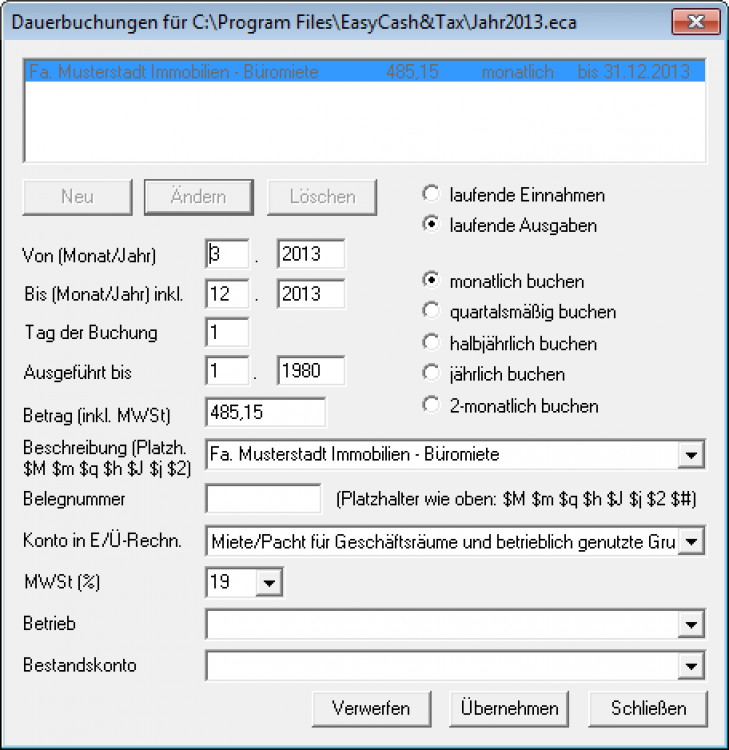
Dauerbuchungen definieren
Mit Bild
Ohne dass Sie die Eingabemaske überhaupt aufrufen müssen, werden solche Daueraufträge per Mausklick auf das rechte Kalender-Symbol ("Dauerbuchungen ausführen") zum gewünschten Termin in die Buchungsliste aufgenommen.
Mit Bild
Auswertungen
Ähnlich unproblematisch wie das Buchen gestaltet sich das Anfertigen der Auswertungen fürs Finanzamt und Ihren eigenen Überblick. Über die Menüpunkte "Ansicht" und "Formulare" rufen Sie unter anderem folgende Auswertungen auf:
Mit Bild
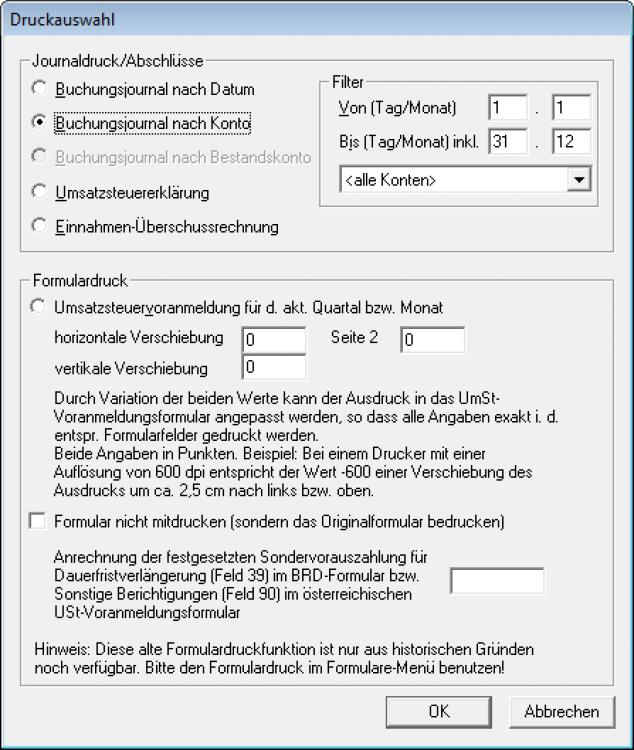
Der Auswertungs-Dialog
Mit Bild
ein chronologisches Buchungsjournal,
ein systematisches Buchungsjournal (nach Sach- und / oder Bestandskonten),
die Einnahmenüberschussrechnung,
die Umsatzsteuererklärung sowie
monatliche oder vierteljährliche Umsatzsteuervoranmeldungen.
Mit Bild
Das EÜR-Formular
Die Umsatzsteuer-Voranmeldungen und die Einnahmenüberschussrechnung rufen Sie über den Menüpunkt "Formulare" auf.
Praxistipp: Wenn die vom Finanzamt vorgegebene sachliche Gliederung der Einnahmen und Ausgaben für Sie ungewohnt oder zu wenig aussagekräftig ist, bietet Ihnen EasyCash&Tax die sinnvolle Möglichkeit, eigene oder branchentypische Ein- und Ausgabearten festzulegen und diese dann mit den Zeilen des amtlichen Formulars zu verknüpfen. Die Zuordnung der Sachkonten zu den Zeilen des EÜR-Vordrucks erledigen Sie im Register "E/Ü Konten" des "Einstellungen"-Dialogs (zu erreichen über "Ansicht" - "Einstellungen"). Am besten lassen Sie sich bei diesem Feintuning von einem Steuer- oder Buchführungsexperten unterstützen.
Ausgedruckt wird das ausgefüllte EÜR-Formular über den Menüpunkt "Formulare" - "E/Ü-Rechnung":
Mit Bild
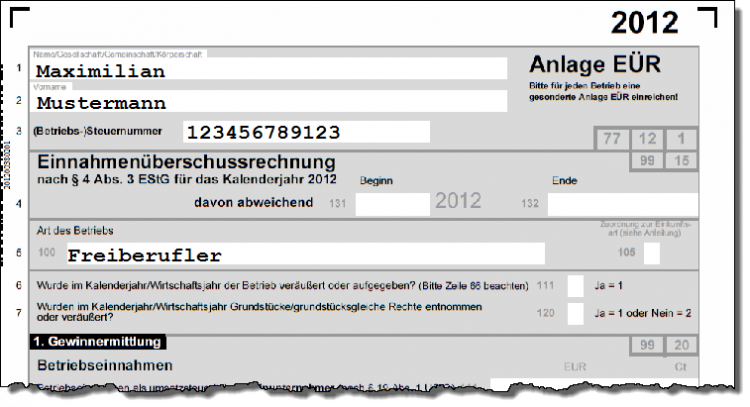
Das EÜR-Formular für das Jahr 2012
Mit Bild
Die Qualität der Papierausdrucke ist dabei besser als die auf den ersten Blick nicht optimal wirkende Bildschirmdarstellung.
Bitte beachten Sie: Wie eingangs bereits erwähnt, akzeptiert das Finanzamt nur noch in Ausnahmefällen das Einreichen gedruckter Einnahmenüberschussrechnungen, Umsatzsteuervoranmeldungen oder Umsatzsteuererklärungen.
Wenn Sie noch keine Software für die Datenübermittlung haben, können Sie dafür zum Beispiel die kostenlose Finanzamts-Software "ElsterFormular" (EÜR) oder das Dienstleistungsportal "ElsterOnline" (UStVA, USt-Erklärung) nutzen. Die Handhabung der Elster-Software und Onlinedienste wird in unserer Schritt-für-Schritt-Anleitung am Beispiel einer Umsatzsteuervoranmeldung beschrieben.

 Anzeigen
Anzeigen